Senest opdateret: 2025-03-14
Skift status for opgaver i Opter Driver
Gælder for Opter Driver til iOS og Opter Driver Labs til Android.
I denne prished
For at kunne ændre statussen så hurtigt og nemt som muligt, er der flere måder at ændre statussen for en opgave i Opter Driver.
Afhængigt af de indstillinger, der er foretaget af din trafikdisponent eller systemadministrator, fungerer appen forskelligt, når du ændrer status på opgaven:
-
Du kan bekræfte opgaver direkte fra adviseringer.
-
Du kan ændre status for flere opgaver på samme tid, hvis de skal have samme status.
-
Du kan ændre status for opgaver uden at se alle de oplysninger, der vises i detaljevisningen, eller du kan være nødt til at åbne detaljevisningen for hver opgave, før du kan ændre dens status. Det kan også indstilles, så du kun skal ind i detaljevisningen for at ændre til status Lastet og/eller Leveret.
-
Det kan indstilles, så du kun kan ændre til status Lastet og/eller Leveret ved at scanne.
-
Du kan ændre status til en hvilken som helst status i livscyklussen eller kun den næste status i livscyklussen. Hvis det f.eks. kun er muligt at ændre status til den næste status i livscyklussen, og hvis en opgave er i status Lastet, kan den kun ændres til status Leveret.
I opgavelisten kan du ikke ændre status til en hvilken som helst status i livscyklussen, det er kun muligt at ændre til den næste status i livscyklussen. I detaljevisningen kan du ændre status til en hvilken som helst status i livscyklussen.
Ændring af status på en opgave på opgavesiden
Hvis du vil ændre status på en opgave på opgavesiden, trækker du opgaven til højre eller venstre (1). Når du trækker opgaven til højre, vises den næste status i livscyklussen, for eksempel Leveret (2).
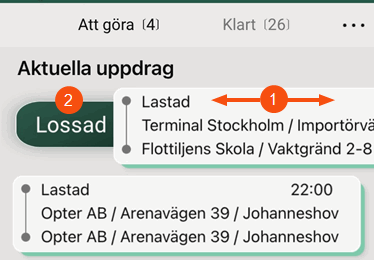
Hvis du vil ændre status til Leveret, skal du trække opgaven til højre, indtil du kan se ordet Leveret, og slippe opgaven.
Hvis din dispatcher har lavet en indstilling, så du ikke kan ændre status til Lastet og/eller Leveret i opgavelisten, åbnes detaljevisningen for opgaven i stedet, når du trækker opgaven sidelæns i opgavelisten.
Hvis du vil give opgaven væk eller aflevere den på en terminal, skal du trække opgaven til venstre og slippe den.
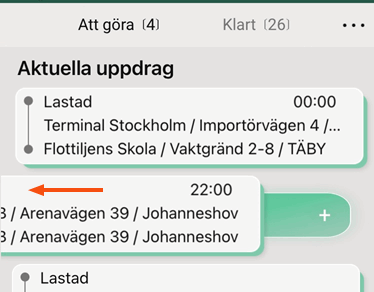
Der vises en menu. Tryk på Giv væk eller På terminal.
Ændring af status på en opgave i detaljevisningen
Hvis du trykker på en opgave på opgavesiden, vises opgavens detaljevisning. Hvis du vil ændre opgavens status, skal du trykke på menuen (![]() ) i øverste højre hjørne (1) og vælge Ændr status (2).
) i øverste højre hjørne (1) og vælge Ændr status (2).
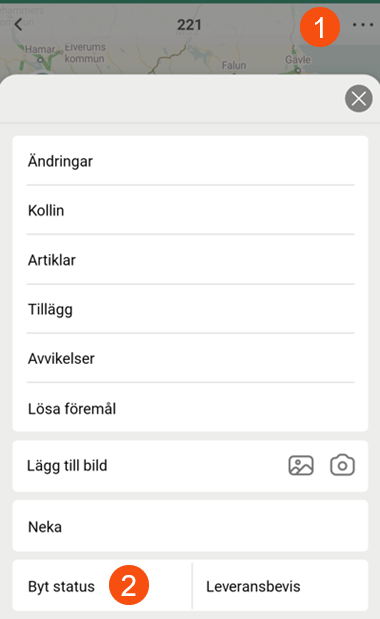
Vælg en status, eller søg efter en status ved at indtaste den i søgelinjen.
Hvis du i detaljevisningen hurtigt ønsker at skifte til næste status i livscyklusen, kan du rulle ned til bunden af siden og trykke på knappen, der viser nuværende status og næste status. I billedet nedenfor ændres opgavens status så fra Lastet til Leveret.
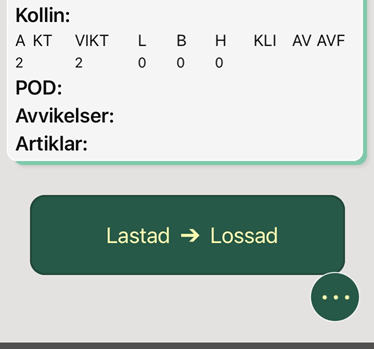
Hvis du vil ændre statussen til noget andet end det, knappen foreslår, skal du trykke på menuen (![]() ) under knappen og vælge Ændr status og derefter vælge statussen.
) under knappen og vælge Ændr status og derefter vælge statussen.
Ændring af status for flere opgaver samtidigt på opgavesiden
Hvis din trafikdisponent har valgt denne indstilling, er det muligt at ændre status for flere opgaver på samtidigt, hvis de skal have samme status.
Hvis du vil ændre status på alle opgaver samtidigt, skal du foretage en af følgende handlinger:
-
Træk en opgave til venstre i opgavelisten. Tryk på Marker alle og derefter på den status, der fremgår under Udfør på markerede.
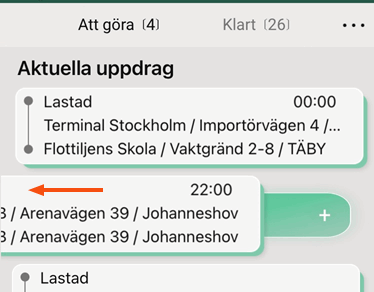
-
Tryk på menuen (
 ) i øverste højre hjørne på opgavesiden, og vælg Markér. Tryk så på Marker alle og dernæst på den status, der fremgår under Udfør på markerede.
) i øverste højre hjørne på opgavesiden, og vælg Markér. Tryk så på Marker alle og dernæst på den status, der fremgår under Udfør på markerede.
Hvis du vil ændre status på flere opgaver, men ikke alle, skal du foretage en af følgende handlinger:
-
Træk en opgave til venstre i opgavelisten. Marker derefter flere opgaver ved at trække dem til venstre eller ved at klikke på dem i opgavelisten. Tryk derefter på den status, der fremgår under Udfør på markerede.
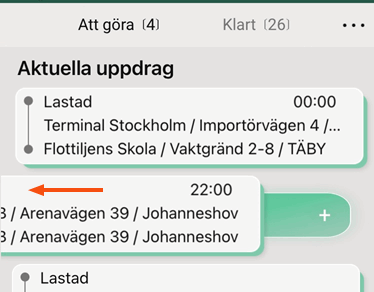
-
Tryk på menuen (
 ) i øverste højre hjørne på opgavesiden, og vælg Markér. Marker derefter flere opgaver ved at trække dem til venstre eller ved at klikke på dem i opgavelisten. Tryk derefter på den status, der fremgår under Udfør på markerede.
) i øverste højre hjørne på opgavesiden, og vælg Markér. Marker derefter flere opgaver ved at trække dem til venstre eller ved at klikke på dem i opgavelisten. Tryk derefter på den status, der fremgår under Udfør på markerede.